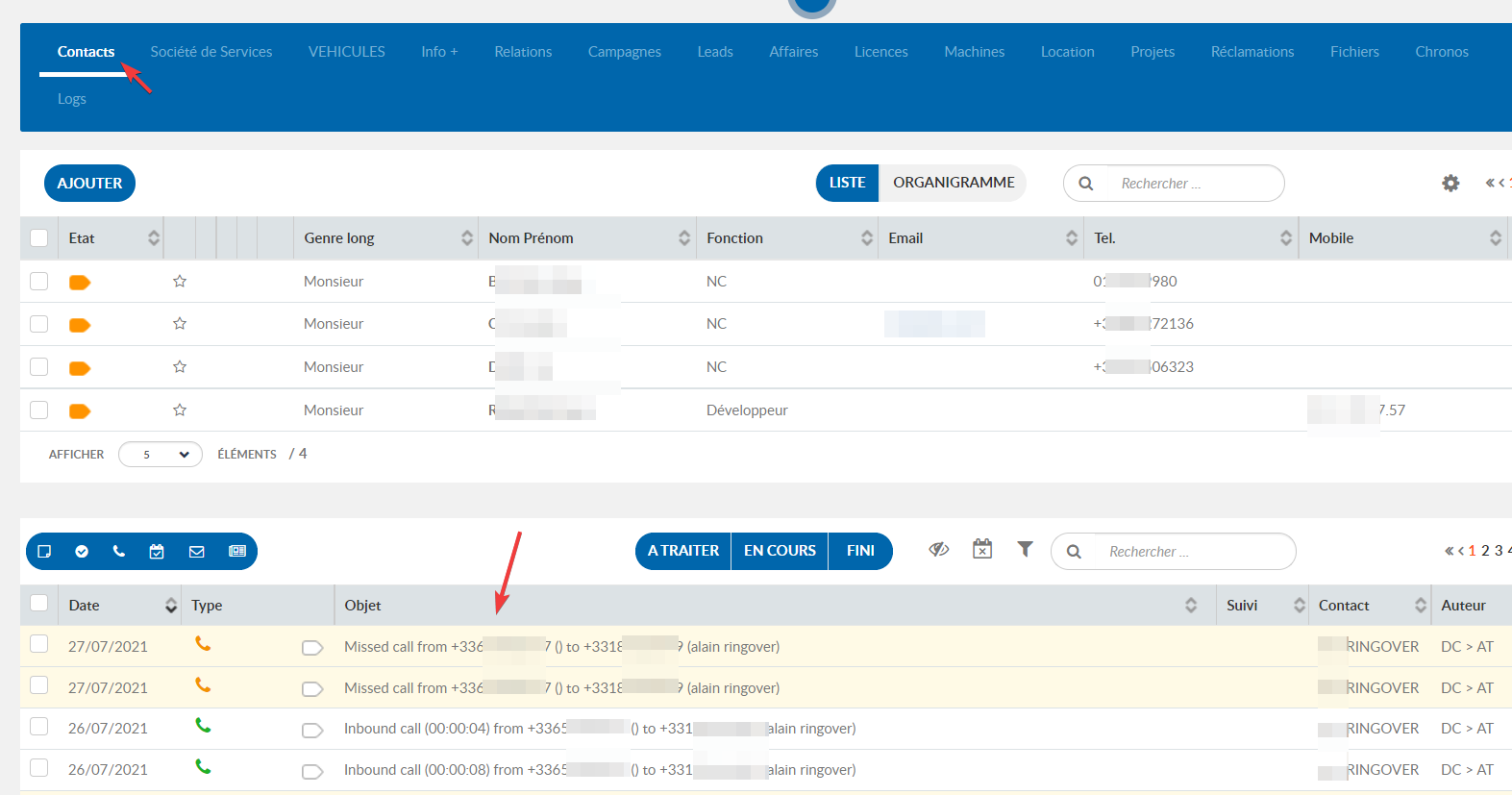INES CRM est un logiciel de gestion de la relation client qui permet de centraliser les contacts, suivre les opportunités commerciales, planifier les tâches et analyser l’activité via des tableaux de bord.
Prérequis :
- Vous devez disposer d'un compte Ringover Business ou Advanced pour bénéficier de cette intégration 💳
- L'intégration doit être effectuée par un compte administrateur ou technique dans Ringover 👨💼
- L'intégration doit se faire avec compte administrateur de INES CRM
Étape 1 : Activation
- 💻Pour relier votre compte INES CRM à votre compte Ringover, rendez-vous sur Dashboard>Store>Intégration,
- Recherchez et cliquez sur "INES CRM".
- Puis renseignez vos identifiants et cliquez sur "Activer" :
Étape 2 : Configurer votre intégration INES CRM
Configurez le comportement de l'intégration en fonction de vos besoins à travers les paramètres, pour cela, retournez dans Dashboard> Store> Intégration et cliquez sur "Configurer" en face de Zapier.
Pour plus d'informations sur la configuration, consultez notre section dédiée "Comment configurer votre outil ?".
Étape 3 : Configurer dans INES CRM
- Rendez-vous maintenant dans la rubrique “Configuration du compte” dans INES CRM :
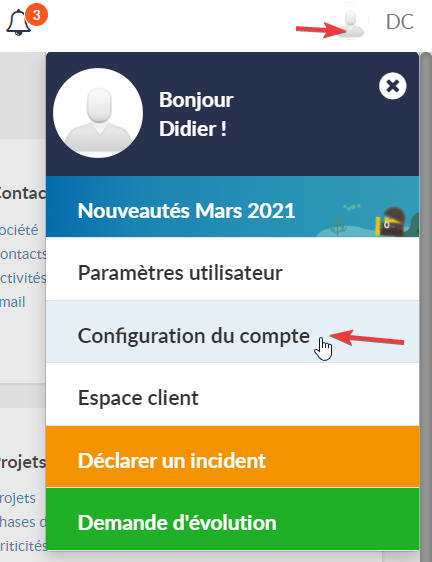
- Puis dans “Utilisateurs” :
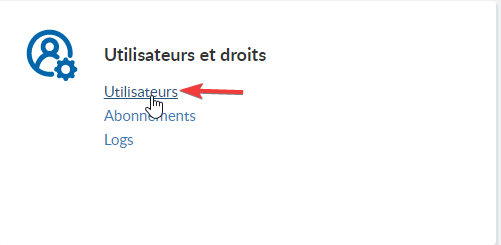
- Et vérifiez que les emails sont bien identiques aux emails de vos comptes Ringover.
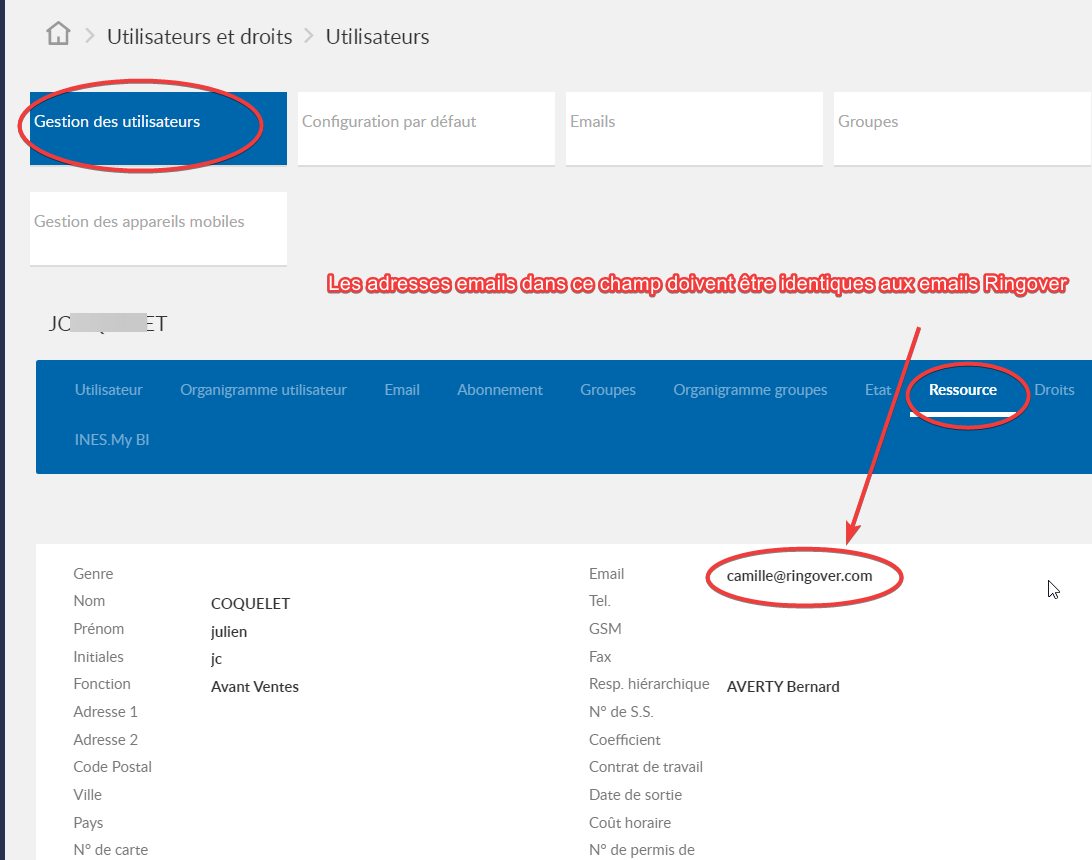
Voilà, l’intégration est réalisée ! 🎉
Vous retrouverez maintenant tous vos logs d’appels dans INES CRM !